Montage de l’AiO ASUS ROG Ryujin II 360
Ici nous montons cet AiO ASUS ROG Ryujin II 360 sur notre carte mère ASUS ROG MAXIMUS Z690 HERO qui est au socket LGA 1700. La procédure est identique pour les sockets LGA 1150, 1151, qui se partagent tous la même backplate. Il faut donc commencer par placer la backplate à l’arrière. Notez que nous avons en bundle des autocollants pour que la backplate reste bien en place. Petit aparté, même si ce n’est actuellement pas indiqué dans le manuel de montage, les AiO de seconde génération sont bien compatibles LGA 1700.
Puis, nous revenons sur la face avant de la carte mère et plaçons les vis entretoises correspondantes.
Une fois les entretoises en place, il faut placer le bloc pompe sur le processeur. Il est bien sûr possible de garder soit la pâte thermique préappliqué, soit de la retirer pour mettre celle de son choix. Il ne nous restera plus qu’à visser les quatre vis écrous en croix sur le bracket pour fixer le bloc au socket.
Pour le radiateur, nous utilisons les vis courtes afin de fixer le radiateur au châssis. Pour les ventilateurs, il faut utiliser les vis longues avec les rondelles.
Pour le branchement de cet AiO la procédure est simple. Tout d’abord, pour les trois ventilateurs nous avons dans le bundle un splitter permettant de tous les brancher sur le header CPU_FAN de la carte mère.
Ensuite, de l’écran sort deux câbles : un USB 2.0 interne et un USB Type-C. L’USB 2.0 va se brancher à la carte mère pour que le logiciel reconnaisse bien l’AiO et ainsi permettre le contrôle de celui-ci. L’USB Type-C va aller sur le contrôleur FAN fourni en bundle. Ce dernier s’alimente via une alimentation SATA. Le contrôleur permet de brancher jusqu’à quatre ventilateurs supplémentaires et quatre éléments ARGB.
Logiciel Armoury Crate
Niveau logiciel, chez ASUS il faut désormais passer via le logiciel Armoury Crate. Dans celui-ci nous retrouvons FanXpert4 qui permet de contrôler la ventilation de toute la configuration (AiO ou non). Nous pouvons lancer le réglage automatique ou le système va configurer, analyser et créer automatiquement un profil de ventilation en fonction des performances réelles. Nous pouvons aussi passer par AI Cooling et activer ASUS HYDRANODE.
Lorsque nous sélectionnons le Ryujin II dans la liste des périphériques ASUS, nous pouvons dans le premier onglet paramétrer l’écran. Ainsi, il sera possible de choisir des thèmes et les informations que nous boulons afficher sur l’écran. Dans le second onglet nous pourrons contrôler la ventilation de l’AiO : la pompe et les quatre ventilateurs en comptant les trois du radiateur et le petit sur le bloc pompe. Enfin le dernier onglet permet de chercher une mise à jour du firmware, mais aussi de télécharger Aida64.
Passons à la suite et regardons les températures.
Lire la suite














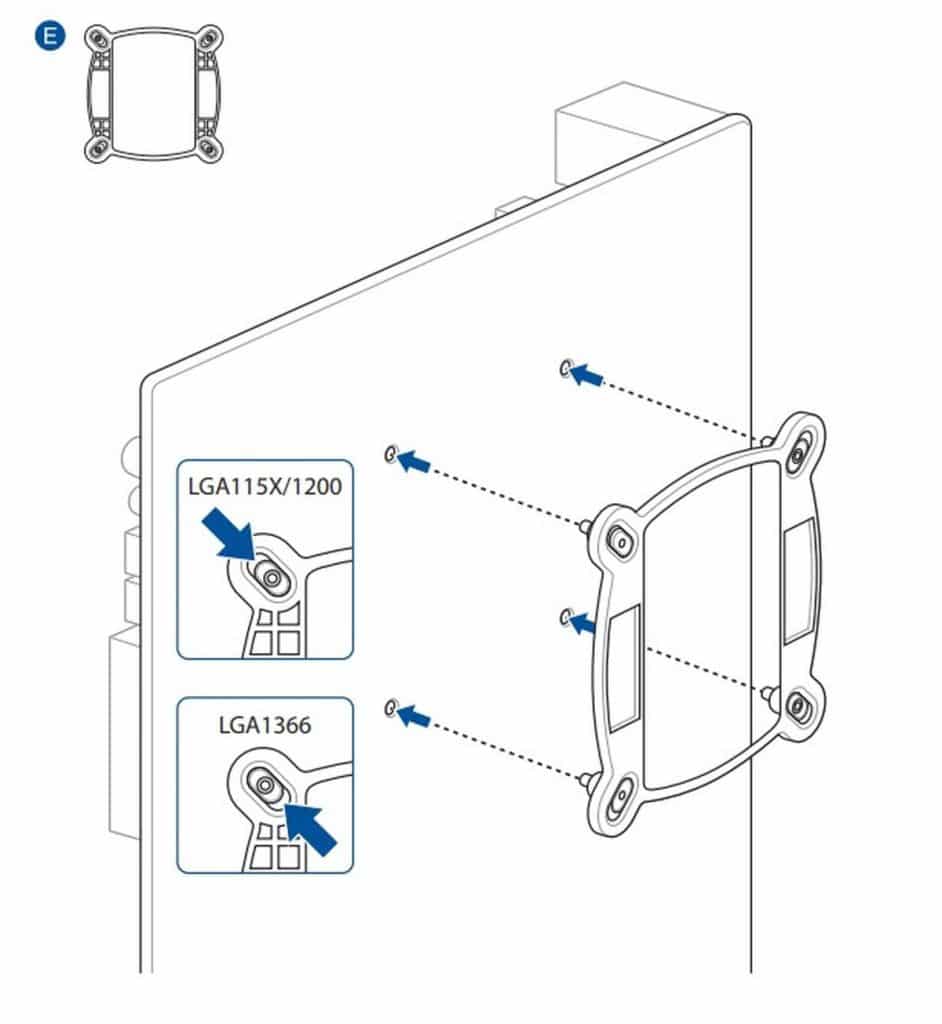
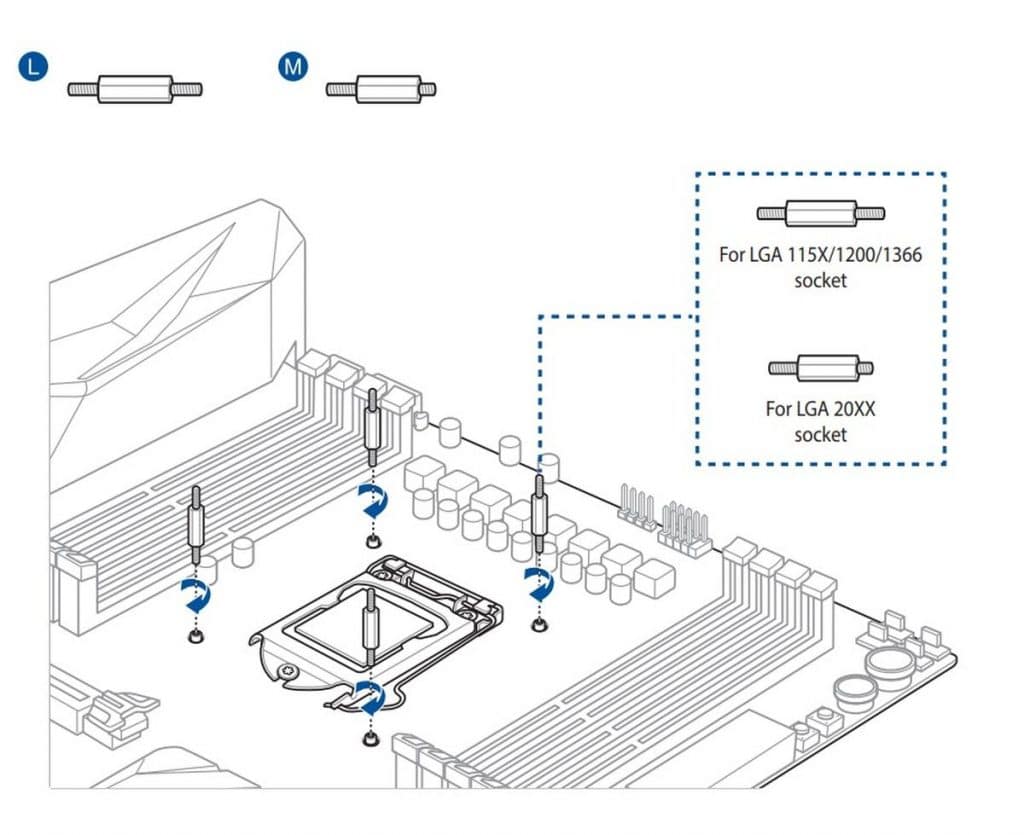
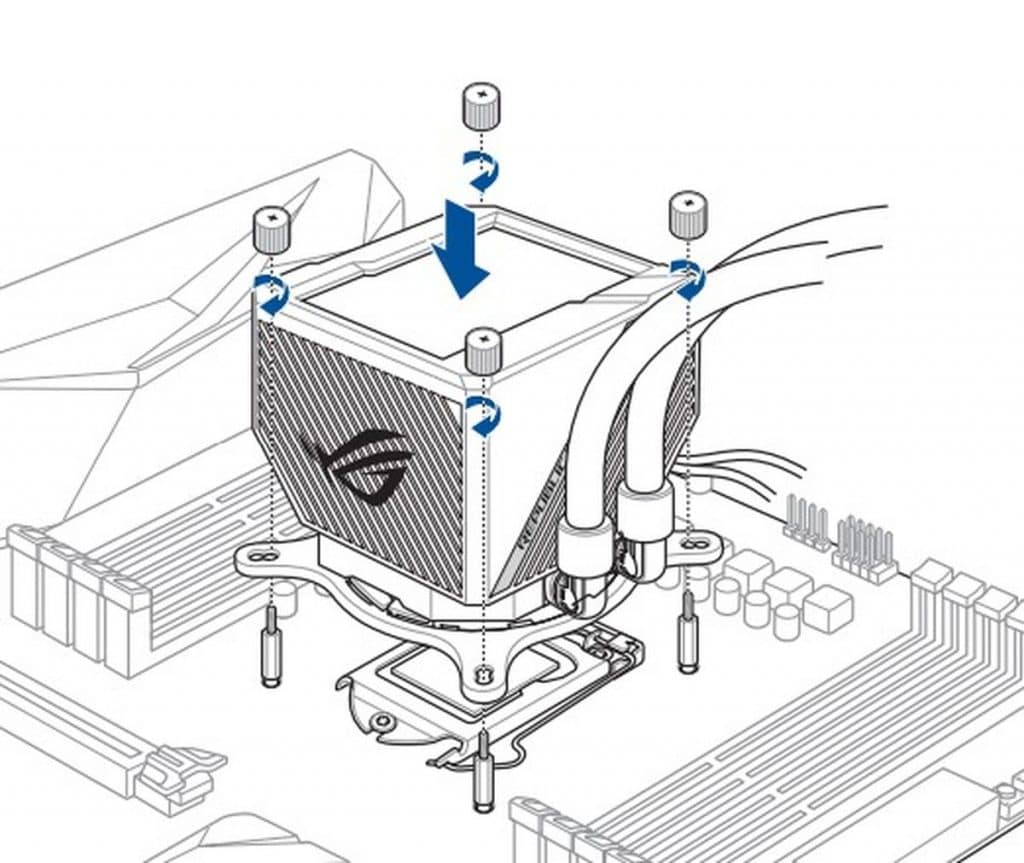
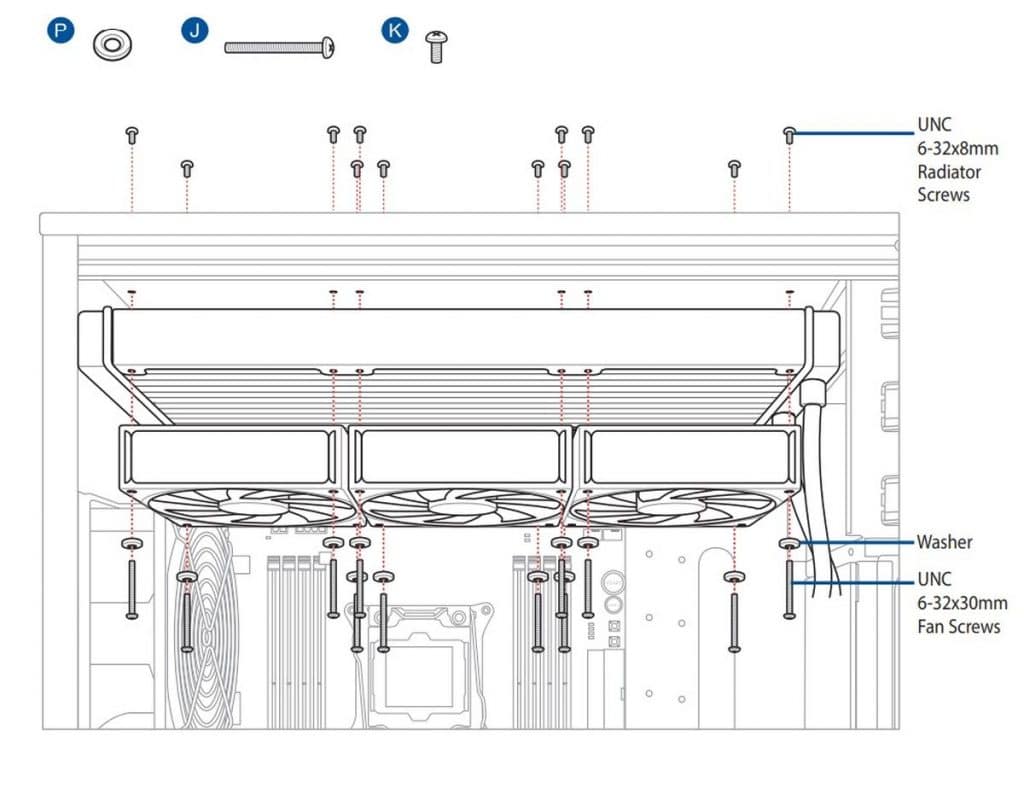





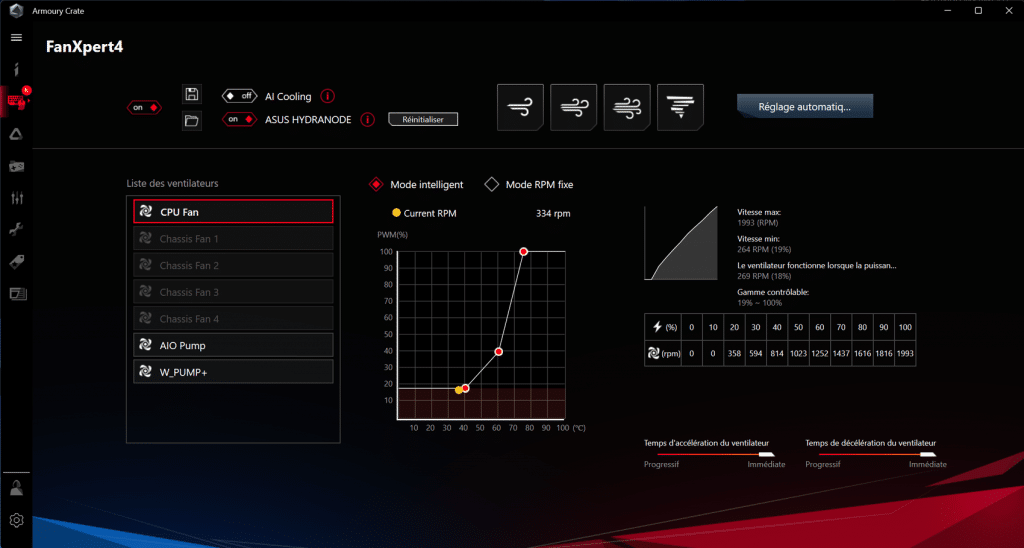
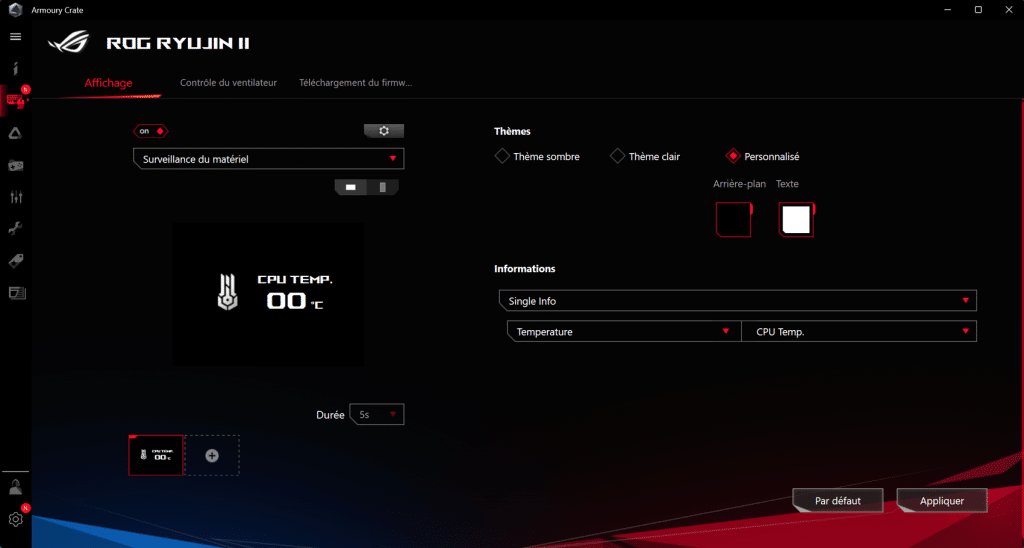
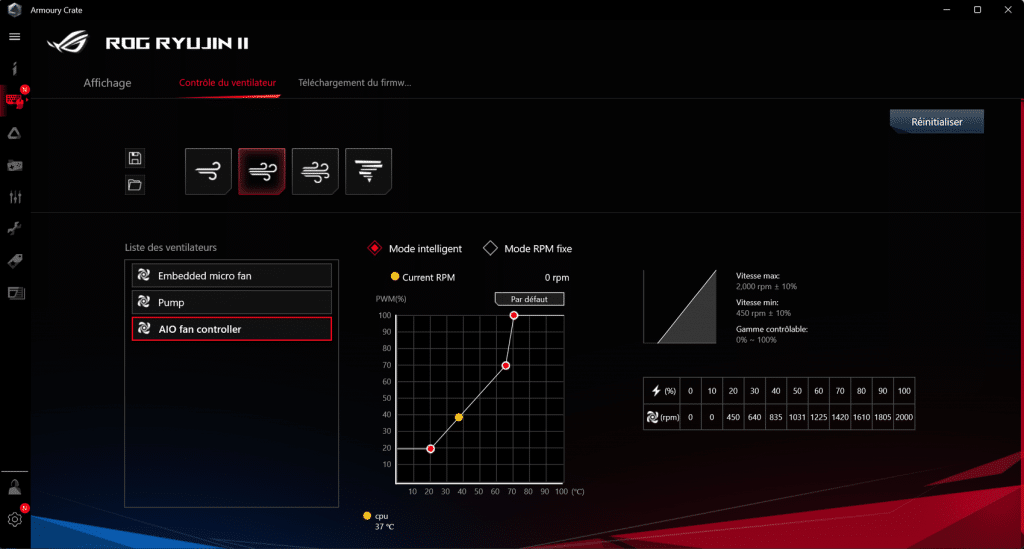
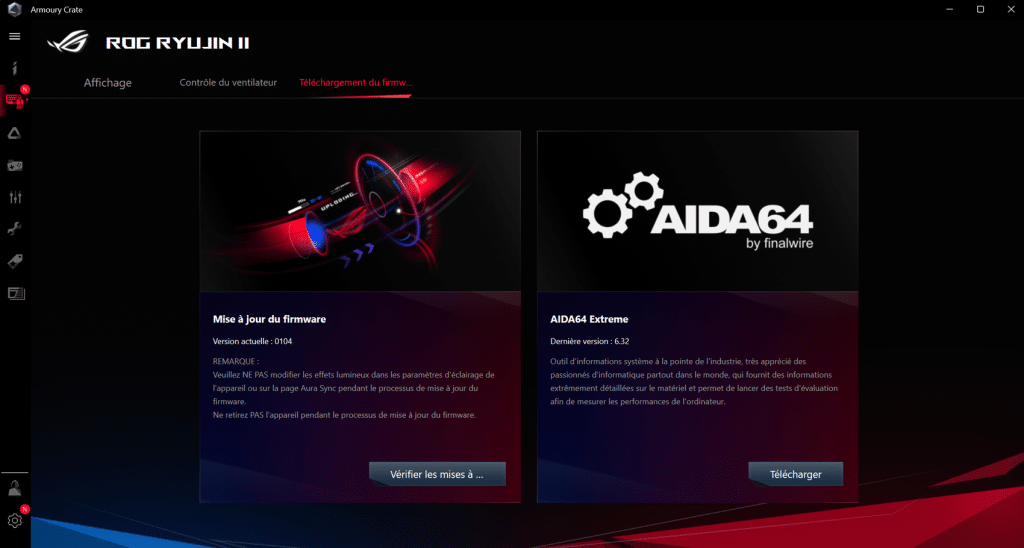




Pas de test du bruit généré ?
C’est bien là l’atout de mettre des ventilateurs Noctua.